MS Excel 2016: Cách chèn thêm một hàng mới - Excel Versions
Trong bài này mình sẽ hướng dẫn các bạn cách chèn thêm một hàng mới trong [Microsoft Excel 2016] với các bước thực hiện đơn giản và hiệu quả nhất. Câu hỏi: Làm cách nào để chèn thêm một hàng mới trong Microsoft Excel 2016? Trả lời: Để chèn thêm một ...
Trong bài này mình sẽ hướng dẫn các bạn cách chèn thêm một hàng mới trong [Microsoft Excel 2016] với các bước thực hiện đơn giản và hiệu quả nhất.
Câu hỏi:
Làm cách nào để chèn thêm một hàng mới trong Microsoft Excel 2016?
Trả lời:
Để chèn thêm một hàng mới, bạn hãy làm theo các bước như sau:
Bước 1: Bạn hãy chọn một ô bên dưới vị trí mà bạn muốn chèn hàng mới. Trong ví dụ này, mình đã chọn ô A4 vì mình muốn chèn một hàng mới ở trong hàng 4.
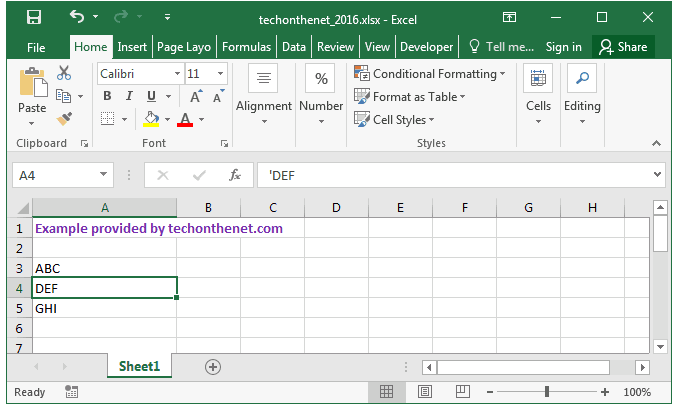
Bước 2: Bạn nhấp chuột phải vào hàng đó và chọn "Insert" từ menu vừa hiện ra.
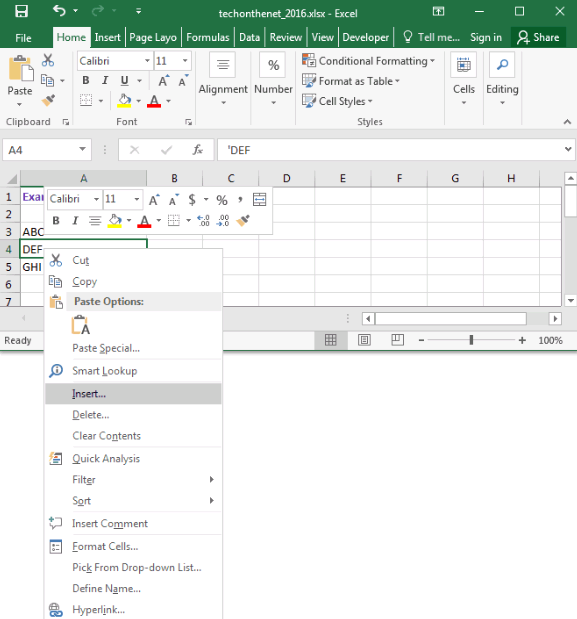
Bước 3: Khi cửa sổ Insert xuất hiện, bạn hãy chọn vào ô "Entire row" và nhấn OK để hoàn tất.

Sau đó, một hàng mới sẽ được xuất hiện và được chèn ở phía trên vị trí mà bạn đã chọn trong trang tính. Như các bạn có thể thấy, trong ví dụ của mình thì một hàng mới đã được chèn vào hàng số 4 và các hàng bên dưới nó đã được chuyển xuống.
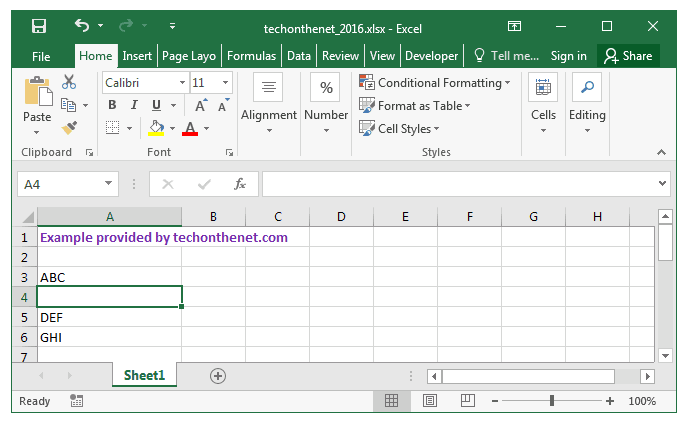
Vậy là mình đã hướng dẫn các bạn cách chèn thêm một hàng mới trong Microsoft Excel 2016 với các thao tác đơn giản và hiệu quả nhất. Chúc các bạn thực hiện thành công!
